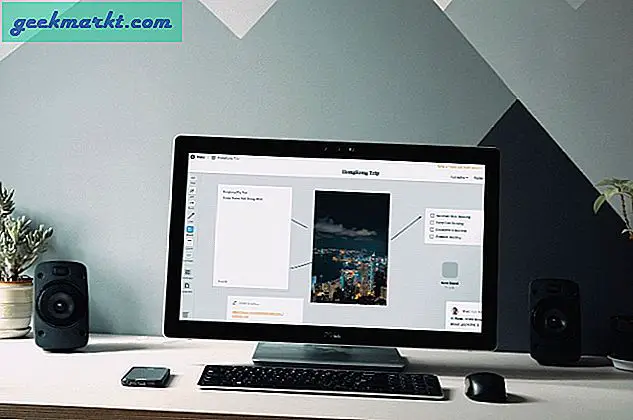यदि आप अपने पीसी के अंदर डेटा की सुरक्षा को लेकर चिंतित हैं, तो आपको इसे एन्क्रिप्ट करना चाहिए। एन्क्रिप्शन आपके डेटा पर एक फुल प्रूफ सुरक्षा दीवार जोड़ता है जिससे हैकर के लिए आपके डेटा को भंग करना और उस तक पहुंचना लगभग असंभव हो जाता है।
शुक्र है, आपके डेटा को एन्क्रिप्ट करने और इसे हैकर्स की पहुंच से दूर रखने के लिए विंडोज के लिए बहुत सारे टूल उपलब्ध हैं। इस पोस्ट में, हम विंडोज के लिए पांच सर्वश्रेष्ठ एन्क्रिप्शन सॉफ्टवेयर को सूचीबद्ध करेंगे।
ध्यान दें: एन्क्रिप्शन आपके सिस्टम को थोड़ा धीमा कर देता है (विशेषकर पुराने कंप्यूटर पर) क्योंकि डेटा को उपयोग करने के लिए डिक्रिप्ट करने की आवश्यकता होती है। यदि आप अपने डेटा की सुरक्षा को लेकर चिंतित हैं, तो प्रदर्शन का यह छोटा सा नुकसान आपको नहीं रोकना चाहिए।
विंडोज़ के लिए सर्वश्रेष्ठ एन्क्रिप्शन उपकरण
1. विंडोज बिटलॉकर
यदि आप विंडोज़ में अपना डेटा एन्क्रिप्ट करना चाहते हैं, तो आपको किसी तृतीय-पक्ष एन्क्रिप्शन टूल की बिल्कुल भी आवश्यकता नहीं है। विंडोज एक अंतर्निहित एन्क्रिप्शन टूल के साथ आता है जो उपयोग करने में अविश्वसनीय रूप से आसान है और मजबूत एन्क्रिप्शन प्रदान करता है। दुर्भाग्य से, यह केवल विंडोज के प्रोफेशनल, एंटरप्राइज या अल्टीमेट वर्जन में उपलब्ध है। यदि आप विंडोज का मानक या होम संस्करण चला रहे हैं तो आप भाग्य से बाहर हैं।
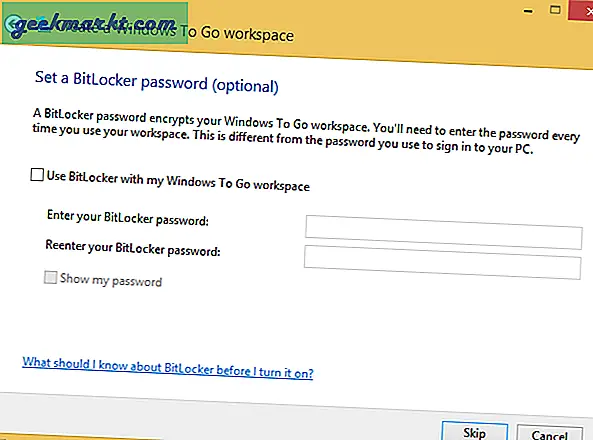
छवि स्रोत: विकिपीडिया
BitLocker संपूर्ण डिस्क एन्क्रिप्शन प्रदान करता है जो एक ड्राइव के अंदर सभी डेटा को एन्क्रिप्ट करता है। यह आपके डेटा की सुरक्षा के लिए 128-बिट और 256-बिट एईएस एन्क्रिप्शन दोनों का उपयोग करता है। BitLocker को एक्सेस करने के लिए, यहां जाएं नियंत्रण कक्ष> सिस्टम और सुरक्षा> बिटलॉकर ड्राइव एन्क्रिप्शन. यहां आप पासवर्ड या भौतिक कुंजी का उपयोग करके एन्क्रिप्शन जोड़ने के लिए सेटअप विज़ार्ड का अनुसरण कर सकते हैं। पूर्ण डिस्क एन्क्रिप्शन के अलावा, BitLocker प्लग की गई ड्राइव को भी एन्क्रिप्ट कर सकता है; यूएसबी की तरह। एक बार ड्राइव एन्क्रिप्ट हो जाने के बाद, आपको हर बार पीसी बूट होने पर एक पासवर्ड दर्ज करना होगा।
2. 7-ज़िप
आप लोकप्रिय फ़ाइल संग्रह उपकरण 7-ज़िप के बारे में पहले से ही जानते होंगे, लेकिन क्या आप जानते हैं कि यह अद्भुत डेटा एन्क्रिप्शन भी प्रदान करता है? आपकी सभी फ़ाइलों और फ़ोल्डरों को एक संपीड़ित फ़ाइल के रूप में संग्रहीत करते समय, 7-ज़िप डेटा को एन्क्रिप्ट भी कर सकता है, जिससे किसी के लिए भी सही पासवर्ड के बिना एक्सेस करना असंभव हो जाता है। जैसा कि 7-ज़िप आपको अलग-अलग फ़ाइलों और फ़ोल्डरों को एन्क्रिप्ट करने की अनुमति देता है, यह आपको उस पर बहुत नियंत्रण देता है जिसे आप एन्क्रिप्ट करना चाहते हैं।
एक बार 7-ज़िप स्थापित हो जाने के बाद, उन फ़ाइलों / फ़ोल्डरों का चयन करें और राइट क्लिक करें जिन्हें आप एन्क्रिप्ट करना चाहते हैं और 7-ज़िप साइड मेनू से "संग्रह में जोड़ें" चुनें। अभिलेखागार में, दाहिने पैनल में एक "एन्क्रिप्शन" विकल्प होगा। बस यहां अपना पासवर्ड दर्ज करें और एन्क्रिप्टेड संग्रह बनाने के लिए "ओके" पर क्लिक करें। अब आपको सेट पासवर्ड प्रदान करना होगा जब आपको फ़ाइलों को डीकंप्रेस करने और उन्हें एक्सेस करने की आवश्यकता होगी। 7-ज़िप एन्क्रिप्शन का दोष यह है कि आपको अंदर डेटा तक पहुँचने के लिए फ़ाइलों को हमेशा डीकंप्रेस करना होगा।
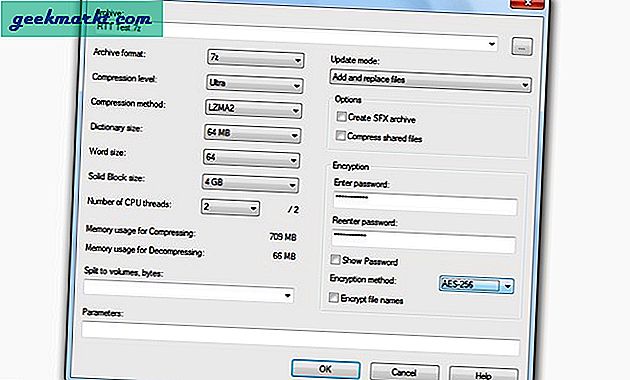
3. एक्सक्रिप्ट
AxCrypt सहज ज्ञान युक्त UI के साथ एक सुविधा संपन्न एन्क्रिप्शन सॉफ्टवेयर है। हालाँकि, यह एक सीमित मुफ्त संस्करण वाला एक सशुल्क सॉफ़्टवेयर है। AxCrypt इंटरफ़ेस में केवल दो कॉलम होते हैं, एक हाल ही में एन्क्रिप्टेड फ़ाइलों को देखने के लिए और दूसरा सभी सुरक्षित फ़ोल्डरों को देखने के लिए। आप या तो एक्सक्रिप्ट इंटरफ़ेस में फाइलें खोल सकते हैं या वहां से सीधे एन्क्रिप्ट करने के लिए विंडोज फाइल एक्सप्लोरर में फाइलों पर राइट क्लिक कर सकते हैं।
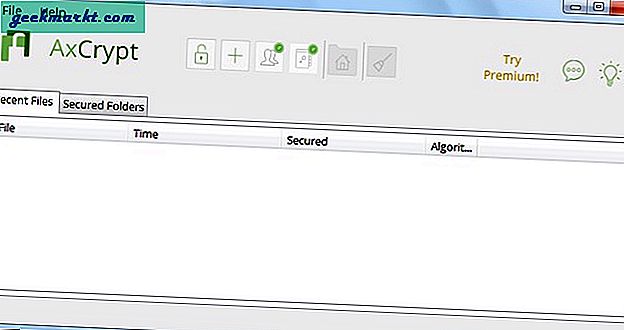
एक्सक्रिप्ट की कुछ उल्लेखनीय विशेषताओं में शामिल हैं, पासवर्ड साझा करना, व्यक्तिगत उपयोगकर्ताओं के लिए अद्वितीय पासवर्ड, आपके पीसी में क्लाउड स्टोरेज फ़ोल्डरों को एन्क्रिप्ट करने की क्षमता, अंतर्निहित पासवर्ड मैनेजर, स्वचालित रूप से नए जोड़े गए डेटा को सुरक्षित करना, 128-बिट और 256-बिट एईएस एन्क्रिप्शन, स्थायी फाइल डिलीटर और ब्रूट फोर्स अटैक रेजिस्टेंस। इनमें से अधिकांश सुविधाओं के लिए €3/माह की सदस्यता खर्च होगी। मुफ्त संस्करण के साथ, आपको एईएस 128-बिट एन्क्रिप्शन, साझा कुंजियाँ और बैकअप खाता कुंजियाँ मिलेंगी।
4. डिस्कक्रिप्टर
यदि आप विंडोज बिटलॉकर का उपयोग नहीं कर सकते हैं या इसे पसंद नहीं करते हैं, तो डिस्कक्रिप्टर एक बढ़िया विकल्प है। डिस्कक्रिप्टर संपूर्ण डिस्क एन्क्रिप्शन समाधान का उपयोग करना आसान है जो कई एन्क्रिप्शन विधियों की पेशकश करता है। आप उपयोग कर सकते हैं एईएस, ट्वोफिश, सर्पेंट या इन तीनों एन्क्रिप्शन विधियों का संयोजन। काम करना आसान है, बस अपनी ड्राइव चुनें और "एन्क्रिप्ट करें" पर क्लिक करें। अब एन्क्रिप्शन विधि और एन्क्रिप्शन पासवर्ड प्रदान करें और डिस्कक्रिप्टर आपके ड्राइव को एन्क्रिप्ट करना शुरू कर देगा।
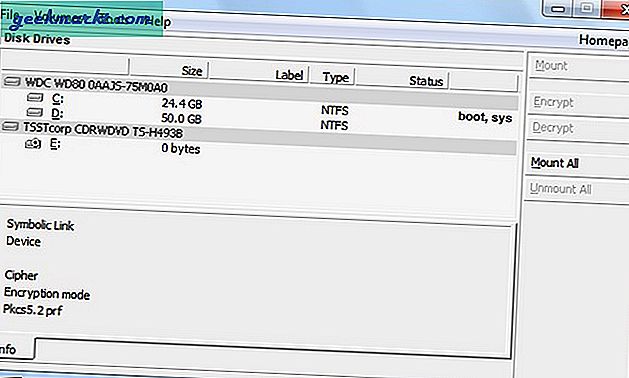
आपके ड्राइव स्टोरेज के आधार पर ड्राइव को पूरी तरह से एन्क्रिप्ट करने में कुछ घंटे लग सकते हैं। एक बार एन्क्रिप्ट होने के बाद, आप आसानी से ड्राइव को माउंट या अनमाउंट कर सकते हैं। यह SSDs को अनुकूलित करने और SSD पर ड्राइव को एन्क्रिप्ट करते समय TRIM को अक्षम करने के विकल्पों के साथ आता है। इसके अतिरिक्त, आप हटाने योग्य भंडारण उपकरणों को भी एन्क्रिप्ट कर सकते हैं और उन्हें माउंट या अनमाउंट करने के लिए डिस्कक्रिप्टर का उपयोग कर सकते हैं।
5. वेराक्रिप्ट
आपके विंडोज पीसी में डेटा को जल्दी से एन्क्रिप्ट करने के लिए उपरोक्त उपकरण ठीक हैं। हालाँकि, यदि आप एक उन्नत उपयोगकर्ता हैं और एक व्यापक उपकरण चाहते हैं, तो आप VeraCrypt द्वारा चकाचौंध हो जाएंगे। पौराणिक एन्क्रिप्शन सॉफ्टवेयर के आधार पर ट्रूक्रिप्ट, VeraCrypt आश्चर्यजनक एन्क्रिप्शन सुविधाएँ प्रदान करता है। VeraCrypt का मुख्य कार्य अलग एन्क्रिप्टेड वॉल्यूम (ड्राइव) बनाना है जहां आप डेटा को स्वचालित रूप से एन्क्रिप्ट करने के लिए स्थानांतरित कर सकते हैं। एन्क्रिप्टेड वॉल्ट में स्थानांतरित होने वाले सभी डेटा को केवल निर्दिष्ट पासवर्ड के साथ ही एक्सेस किया जा सकता है।
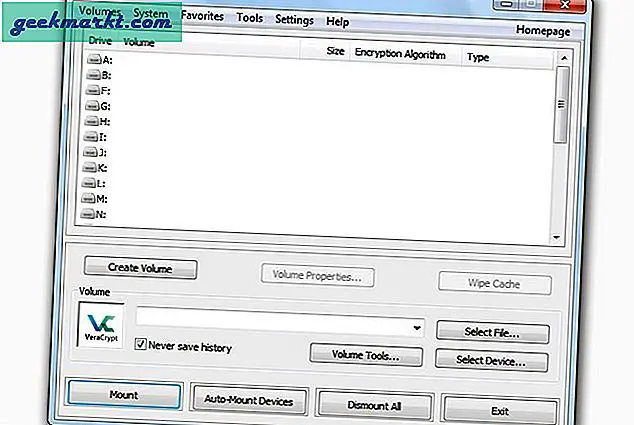
आप चाहें तो अलग-अलग ड्राइव को एन्क्रिप्ट भी कर सकते हैं। दिलचस्प बात यह है कि इसमें एक छिपा हुआ ऑपरेटिंग सिस्टम फ़ंक्शन है जो आपको एक छिपी एन्क्रिप्टेड ऑपरेटिंग सिस्टम बनाने की अनुमति देता है जिसे केवल आप ही एक्सेस कर सकते हैं। यदि आपको एन्क्रिप्शन कुंजी (उदाहरण के लिए कानून प्रवर्तन द्वारा) को छोड़ने के लिए मजबूर किया जाता है, तो वे कभी भी इसके बारे में पता नहीं लगा पाएंगे गुप्त एन्क्रिप्टेड तिजोरी.
VeraCrypt के बारे में आश्चर्यजनक बात इसकी चरण-दर-चरण प्रक्रियाएं और प्रत्येक चरण और विशेषता का विस्तृत विवरण है। यद्यपि यह उन्नत उपयोगकर्ताओं के लिए एक उपकरण है, इसके सहायक निर्देश किसी को भी डेटा एन्क्रिप्ट करने की अनुमति देते हैं। मुझे यह भी उल्लेख करना चाहिए कि VeraCrypt महान अनुकूलन विकल्प प्रदान करता है और अधिकांश प्रक्रिया को स्वचालित बनाता है, लेकिन आपको इसकी वास्तविक क्षमता को देखने के लिए इसे आज़माना होगा।
ऊपर लपेटकर
अगर आपके पास लैपटॉप जैसा पोर्टेबल डिवाइस है, तो आपके डेटा को एन्क्रिप्ट करना अनिवार्य हो जाता है। एक असुरक्षित चोरी का लैपटॉप चोर को सारा डेटा दे देगा। मैं VeraCrypt की सिफारिश करूंगा, यह अविश्वसनीय रूप से शक्तिशाली है और इसका उपयोग कोई भी कर सकता है, आसान निर्देशों के लिए धन्यवाद। हालाँकि, 7-ज़िप भी एक अच्छा विकल्प है क्योंकि यह आपको एन्क्रिप्टेड फ़ाइल को अन्य लोगों को ऑनलाइन भेजने की अनुमति देता है। टिप्पणियों में हमें बताएं कि आपको इनमें से कौन सा टूल पसंद है।